HP Laser MFP136&138下载并安装无线网络驱动
1、驱动下载完成后,找到驱动文件并双击运行
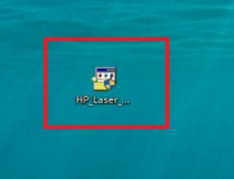
2、出现解压提示,等待即可
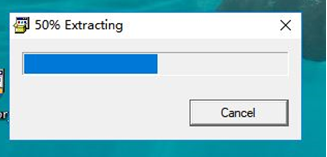
3、出现驱动安装界面,勾选“我已阅读并接受本许可协议的条款”后点下一步
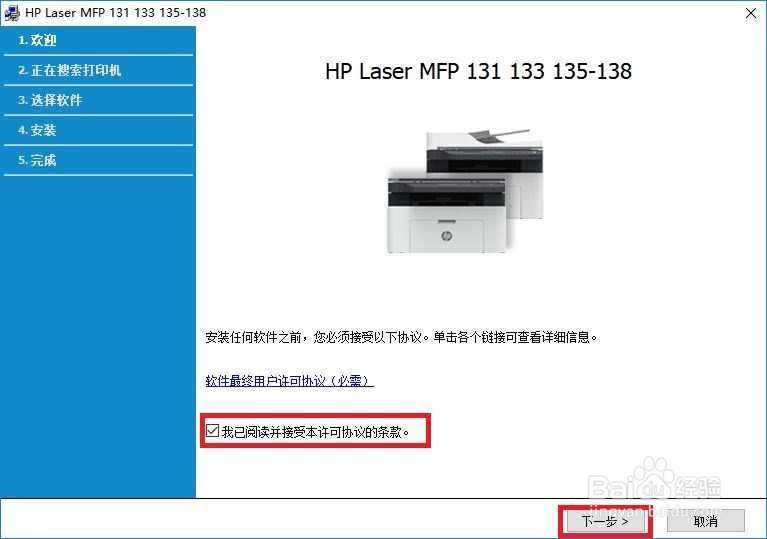
4、打印机连接类型选择,选择无线网络连接后点击下一步
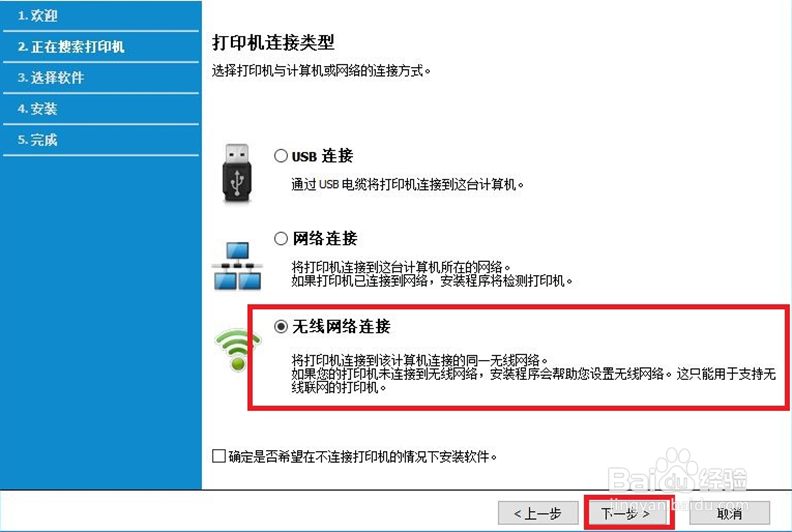
5、选择无线网络连接有两个选项:第一个选项为设置打印机的无线网络连接(通过电脑设置),第二个选项适用于打印机已经连接到无线网络的场景(之前已经设置过无线连接)。
如果是新机未设置过网络连接请选择选项一。
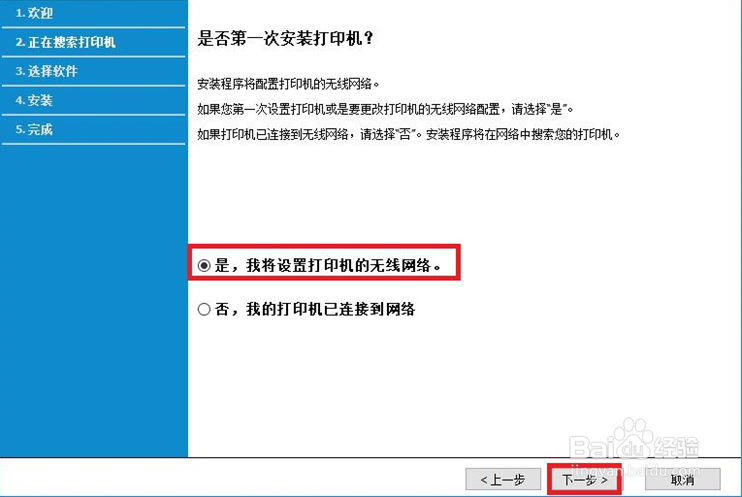
6、无线设置方法有两个选择:使用无线直连以及使用USB电缆。一般推荐选择使用USB电缆。
使用USB电缆
选择使用USB电缆后点击下一步
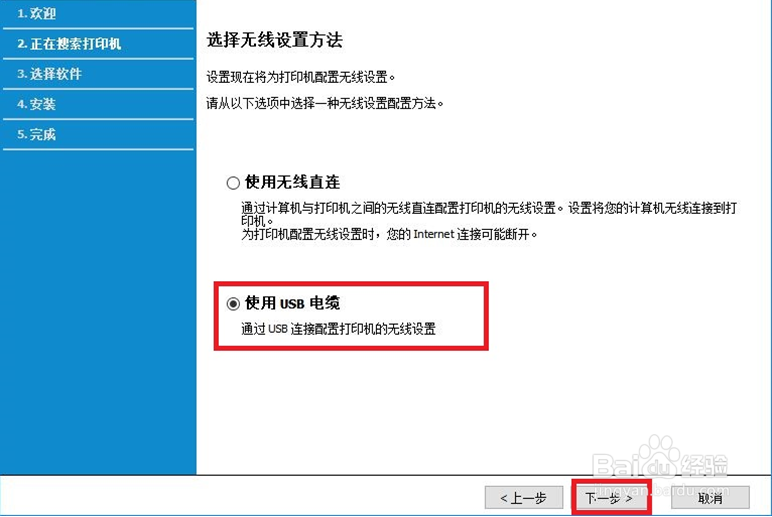
7、打印机出现连接USB线提示后,再连接USB线,点击下一步
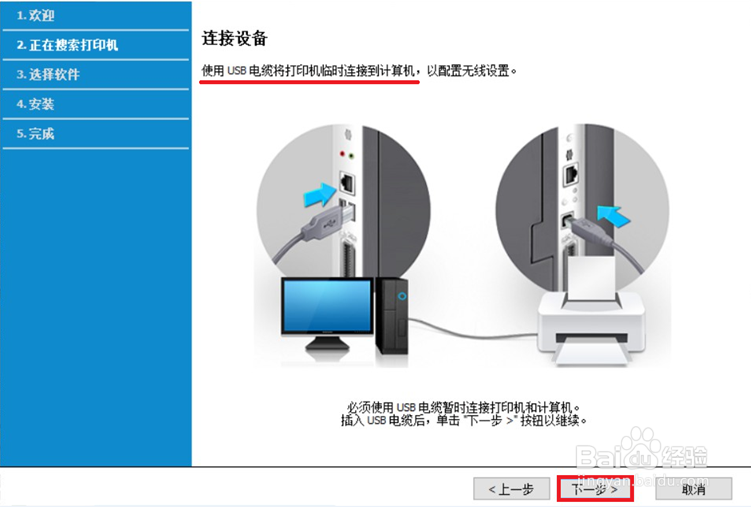
8、出现无线网络选择界面,选择需要连接的路由下一步。请注意打印机必须和电脑连接同一网络,否则会出现无法发现网络中的打印机的问题。
注意:如无法搜索到网络信号,有可能是网络有限制或者网络频段为5g频段,建议搜索2.4g频段网络。
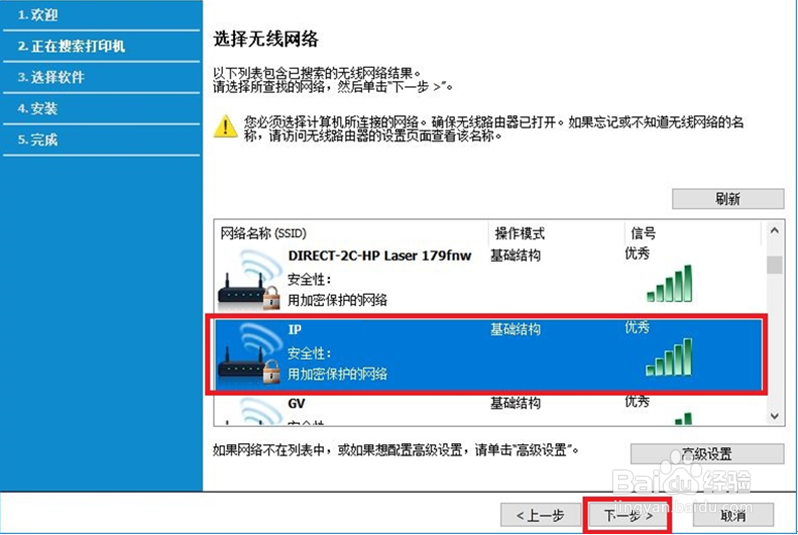
9、输入无线网络密码后点击下一步
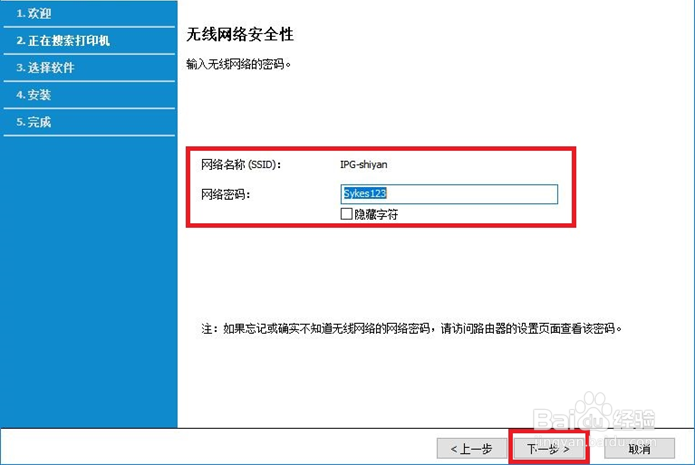
10、等待无线网络连接完成
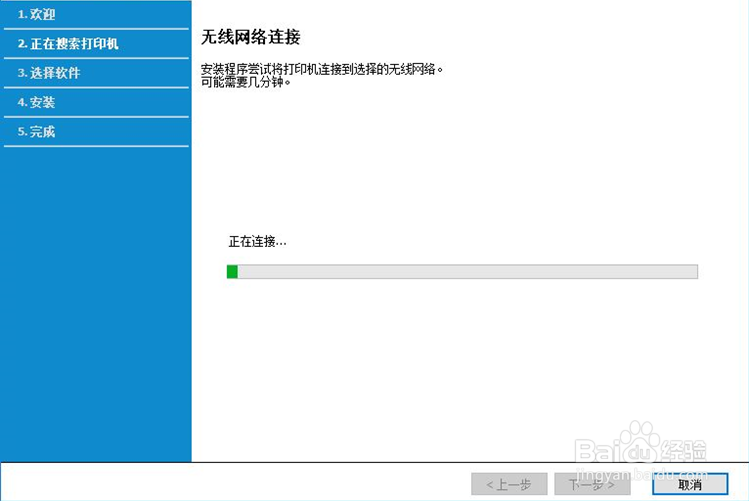
11、无线连接设置完成,按提示拔掉USB线后点击下一步进入驱动程序安装界面

1、网络设置完成后出现驱动软件安装选项,默认已勾选必要选项,直接点击下一步
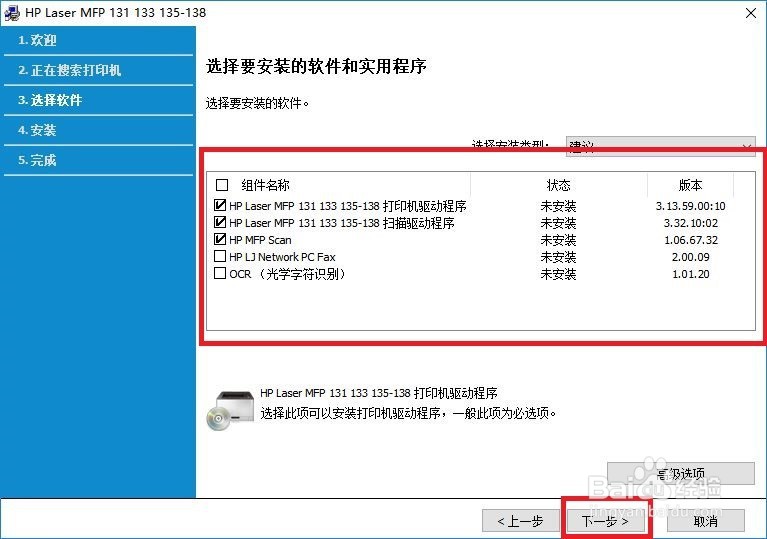
2、出现提示正在安装软件,耐心等待安装
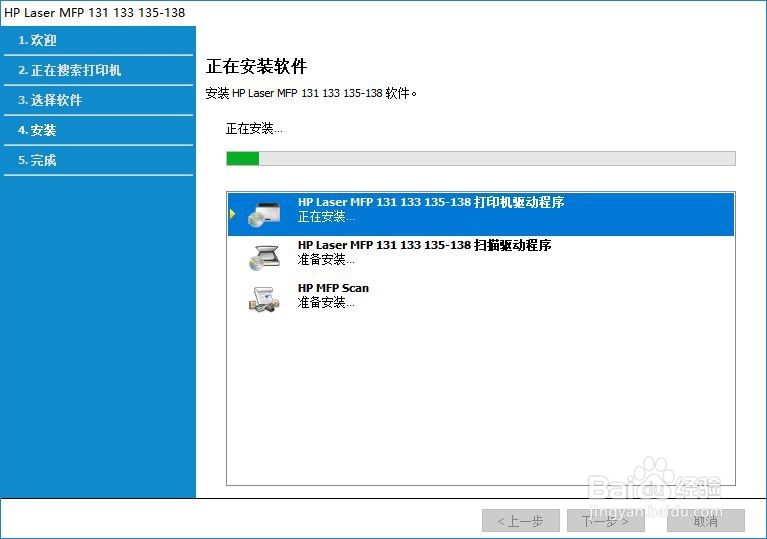
3、出现驱动安装完成提示,可以勾选打印测试页测试能否正常打印,或者点击完成后直接尝试打印自己的文档
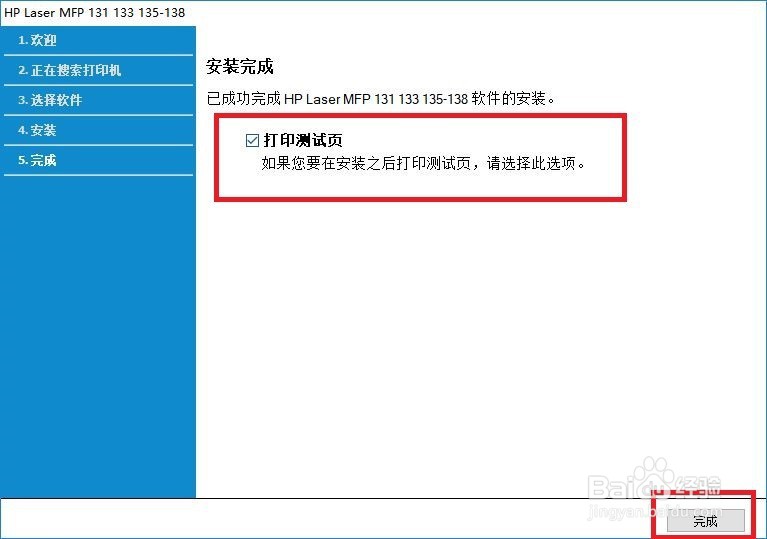
声明:本网站引用、摘录或转载内容仅供网站访问者交流或参考,不代表本站立场,如存在版权或非法内容,请联系站长删除,联系邮箱:site.kefu@qq.com。
阅读量:138
阅读量:58
阅读量:43
阅读量:105
阅读量:175